Atualizado em July 2025: Pare de receber mensagens de erro que tornam seu sistema mais lento, utilizando nossa ferramenta de otimização. Faça o download agora neste link aqui.
- Faça o download e instale a ferramenta de reparo aqui..
- Deixe o software escanear seu computador.
- A ferramenta irá então reparar seu computador.
No recente
CCleaner 5.45
lançada pelo Piriform/Avast, é difícil desativar o recurso Active Monitoring. Isso tem convidado reações furiosas do público sobre o funcionamento defeituoso do ‘
Monitorização Activa
…característica. Mesmo quando você tenta desabilitá-la via CCleaner Settings > Monitoring, ela iniciará a atividade de monitoramento novamente na reinicialização.
O Active Monitoring permite que o CCleaner Free monitore sua instalação em segundo plano, para quaisquer atualizações ou novas versões, assim você não precisa se preocupar em se manter atualizado. Ainda assim, se você preferir que o CCleaner não monitore seu sistema, você pode desativar o Active Monitoring seguindo os passos descritos acima.
Tabela de Conteúdos
Parar o recurso de Monitoramento Ativo do CCleaner
Atualizado: julho 2025.
Recomendamos que você tente usar esta nova ferramenta. Ele corrige uma ampla gama de erros do computador, bem como proteger contra coisas como perda de arquivos, malware, falhas de hardware e otimiza o seu PC para o máximo desempenho. Ele corrigiu o nosso PC mais rápido do que fazer isso manualmente:
- Etapa 1: download da ferramenta do reparo & do optimizer do PC (Windows 10, 8, 7, XP, Vista - certificado ouro de Microsoft).
- Etapa 2: Clique em Iniciar Scan para encontrar problemas no registro do Windows que possam estar causando problemas no PC.
- Clique em Reparar tudo para corrigir todos os problemas
Enquanto o
CCleaner Active Monitoring
oferece uma ótima e fácil maneira de limpar arquivos de lixo, às vezes, como este, ele pode realmente se deparar como um grande irritante. Uma solução simples para lidar com essa situação é desligar o Active Monitoring se você não preferir o CCleaner monitorando seu sistema.
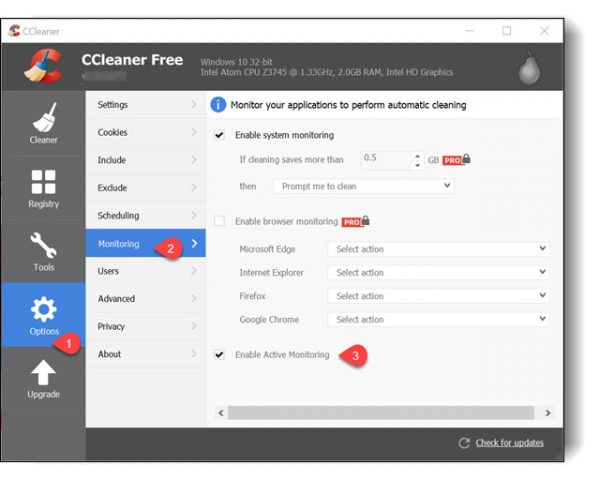
Inicie o CCleaner e selecione ‘Opções’ na tela principal do programa. Em seguida, escolha ‘Monitoring’.
Então, das seguintes três opções listadas –
- Habilitar Monitoramento do Sistema
- Habilitar Monitoramento do Navegador
- Ativar monitoramento ativo
Desmarque a caixa marcada com ‘
Ativar monitoramento ativo
‘. A partir de agora, o CCleaner não aparecerá na bandeja do sistema após o fechamento. Mas será iniciado o monitoramento na reinicialização do computador!
Agora você precisa desativar a Monitoração ativa através de suas Configurações e depois desativar a entrada de inicialização do CCleaner usando MSCONFIG.
Há outra coisa que precisas de saber.
Agora você não pode fechar o CCleaner usando o botão ‘x’
. Quando você clica em ‘x’, o programa apenas se minimiza na área de notificação.
Você precisa matar o programa usando o Gerenciador de Tarefas
Em resposta a isto, CCleaner disse:
Estes dados são completamente anónimos e, através da sua recolha, podemos detectar rapidamente bugs, identificar pontos de dor no design da interface do utilizador e também compreender em que áreas da funcionalidade devemos concentrar o nosso tempo. A maioria das empresas de software moderno coletam dados de uso anônimo, pois é muito útil ao priorizar correções de bugs e futuras melhorias na experiência do produto.
Você falou, nós ouvimos. Eis o que estamos fazendo:
Separaremos os recursos de Monitoramento ativo (alertas de limpeza de lixo e alertas de limpeza do navegador) e batimento cardíaco (análise de uso anônima) na interface do usuário e lhe daremos a capacidade de controlá-los individualmente. Você terá as opções de ativar todas, algumas ou nenhuma dessas funções, e essa funcionalidade será controlada exclusivamente a partir da interface do usuário.
Vamos aproveitar esta oportunidade para renomear os recursos do Advanced Monitoring no CCleaner para tornar suas funções mais claras.
Entregaremos estas alterações ao software nas próximas semanas.
Se você está preocupado com os constantes popups de alerta do programa, leia nosso artigo sobre como parar ou desativar os popups de alerta do CCleaner.
TIP
: Durante a instalação CCleaner ofereceu-se para instalar o antivírus Avast no meu PC. Eu perdi essa parte e ele foi instalado. Eu tive que desinstalá-lo. Então, lembre-se de optar por não fazer tal oferta.
RECOMENDADO: Clique aqui para solucionar erros do Windows e otimizar o desempenho do sistema
Vitor é um fã entusiasta do Windows que gosta de resolver problemas do Windows 10 em particular e escrever sobre sistemas Microsoft normalmente.
